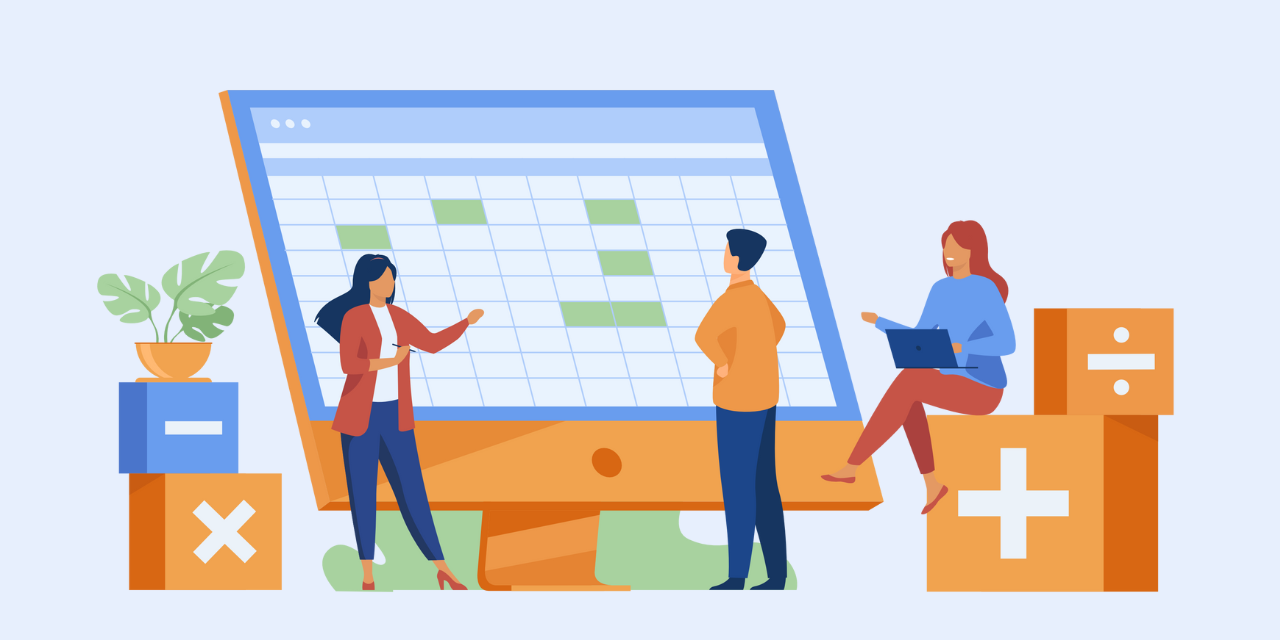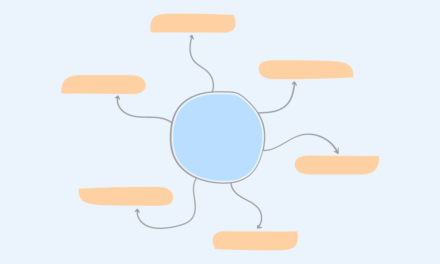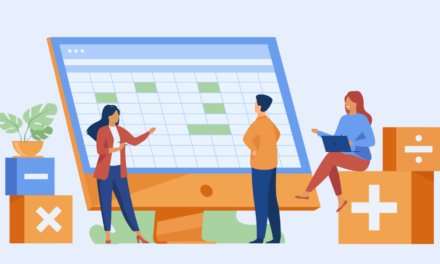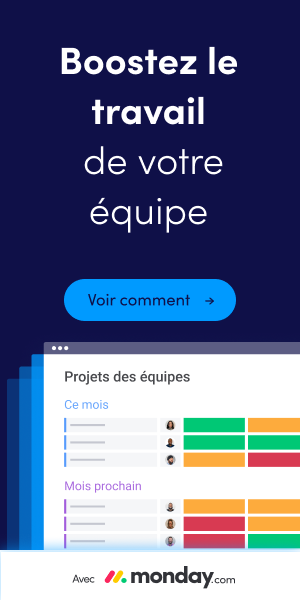Google Sheets est devenu l’un des outils de calcul les plus populaires au monde, offrant une alternative gratuite et collaborative à Excel dont on vous a également présenté des formules très pratiques !
Voici les 15 formules indispensables que tout utilisateur de Google Sheets devrait connaître pour exploiter pleinement le potentiel de cet outil et vous faire gagner des heures de travail.
1. SOMME (SUM)
La formule SOMME est probablement la plus utilisée dans Google Sheets. Elle permet d’additionner rapidement une série de valeurs numériques.
Syntaxe : =SOMME(plage)
Exemple : =SOMME(A1:A10) additionne toutes les valeurs des cellules A1 à A10.
Cette formule est particulièrement utile pour calculer des totaux de ventes, des budgets ou n’importe quelle série de nombres. Vous pouvez également utiliser plusieurs plages : =SOMME(A1:A5;C1:C5) pour additionner des plages non contiguës.
2. MOYENNE (AVERAGE)
La formule MOYENNE calcule la moyenne arithmétique d’un ensemble de valeurs, ce qui est essentiel pour analyser des données statistiques.
Syntaxe : =MOYENNE(plage)
Exemple : =MOYENNE(B1:B20) calcule la moyenne des valeurs dans la plage B1 à B20.
Cette formule ignore automatiquement les cellules vides et les valeurs textuelles, se concentrant uniquement sur les nombres. Elle est idéale pour calculer des moyennes de notes, de températures ou de performances.
3. NB (COUNT) et NBVAL (COUNTA)
Ces deux formules permettent de compter les cellules selon différents critères.
NB compte uniquement les cellules contenant des valeurs numériques : =NB(A1:A10)
NBVAL compte toutes les cellules non vides, qu’elles contiennent des nombres ou du texte : =NBVAL(A1:A10)
Ces formules sont essentielles pour analyser la quantité de données dans vos feuilles de calcul et identifier les cellules vides.
4. SI (IF)
La formule SI est l’une des plus puissantes de Google Sheets, permettant d’exécuter des actions conditionnelles.
Syntaxe : =SI(condition; valeur_si_vraie; valeur_si_fausse)
Exemple : =SI(A1>10; "Élevé"; "Bas") affiche « Élevé » si la valeur en A1 est supérieure à 10, sinon « Bas ».
Cette formule peut être imbriquée pour créer des logiques complexes : =SI(A1>90; "Excellent"; SI(A1>70; "Bien"; "À améliorer")) permet de créer un système de notation à plusieurs niveaux.
5. RECHERCHEV (VLOOKUP)
RECHERCHEV est une formule avancée qui permet de rechercher une valeur dans un tableau et de retourner une valeur correspondante d’une autre colonne.
Syntaxe : =RECHERCHEV(valeur_recherchée; tableau_recherche; numéro_colonne; [tri_approximatif])
Exemple : =RECHERCHEV(A2; D:F; 3; FAUX) recherche la valeur de A2 dans la colonne D et retourne la valeur correspondante de la colonne F.
Cette formule est indispensable pour croiser des données entre différentes tables, comme retrouver le prix d’un produit à partir de son code.
6. CONCATENER (CONCATENATE) et l’opérateur &
Ces fonctions permettent de combiner du texte provenant de plusieurs cellules.
CONCATENER : =CONCATENER(A1; " "; B1) combine les valeurs de A1 et B1 avec un espace entre elles.
Opérateur & : =A1&" "&B1 fait la même chose mais avec une syntaxe plus simple.
Ces formules sont parfaites pour créer des noms complets à partir de prénoms et noms séparés, ou pour formater des adresses.
7. MAINTENANT (NOW) et AUJOURD’HUI (TODAY)
Ces formules permettent d’insérer automatiquement la date et l’heure actuelles.
MAINTENANT : =MAINTENANT() affiche la date et l’heure actuelles. AUJOURD’HUI : =AUJOURD'HUI() affiche uniquement la date actuelle.
Ces formules se mettent à jour automatiquement et sont utiles pour créer des horodatages ou calculer des âges et des délais.
8. SOMME.SI (SUMIF)
Cette formule permet de faire la somme des cellules qui répondent à un critère spécifique.
Syntaxe : =SOMME.SI(plage_critère; critère; plage_somme)
Exemple : =SOMME.SI(A:A; "Pommes"; B:B) additionne toutes les valeurs de la colonne B où la colonne A contient « Pommes ».
Cette formule est particulièrement utile pour analyser des ventes par produit, des dépenses par catégorie ou tout autre calcul conditionnel.
9. NB.SI (COUNTIF)
Similaire à SOMME.SI, cette formule compte les cellules qui répondent à un critère.
Syntaxe : =NB.SI(plage; critère)
Exemple : =NB.SI(A:A; ">100") compte combien de cellules dans la colonne A contiennent une valeur supérieure à 100.
Cette formule est idéale pour analyser la fréquence de certaines valeurs dans vos données.
10. GAUCHE (LEFT), DROITE (RIGHT) et STXT (MID)
Ces formules permettent d’extraire des parties spécifiques d’une chaîne de texte.
GAUCHE : =GAUCHE(A1; 3) extrait les 3 premiers caractères de A1. DROITE : =DROITE(A1; 2) extrait les 2 derniers caractères de A1. STXT : =STXT(A1; 2; 3) extrait 3 caractères à partir de la position 2 dans A1.
Ces formules sont essentielles pour nettoyer et reformater des données textuelles.
11. ARRONDI (ROUND)
La formule ARRONDI permet de contrôler le nombre de décimales affichées.
Syntaxe : =ARRONDI(nombre; nombre_décimales)
Exemple : =ARRONDI(A1; 2) arrondit la valeur de A1 à 2 décimales.
Vous pouvez également utiliser ARRONDI.SUP pour arrondir vers le haut ou ARRONDI.INF pour arrondir vers le bas.
12. MAX et MIN
Ces formules identifient respectivement la valeur maximale et minimale dans une plage.
MAX : =MAX(A1:A10) retourne la plus grande valeur de la plage. MIN : =MIN(A1:A10) retourne la plus petite valeur de la plage.
Ces formules sont essentielles pour l’analyse statistique et l’identification des valeurs extrêmes.
13. UNIQUE
Cette formule moderne permet d’extraire automatiquement les valeurs uniques d’une plage.
Syntaxe : =UNIQUE(plage)
Exemple : =UNIQUE(A:A) retourne toutes les valeurs uniques de la colonne A, éliminant les doublons.
Cette formule est particulièrement utile pour créer des listes déroulantes ou analyser des données sans doublons.
14. TRANSPOSE
TRANSPOSE permet de transformer des lignes en colonnes et vice versa.
Syntaxe : =TRANSPOSE(plage)
Exemple : =TRANSPOSE(A1:E1) transforme une ligne horizontale en colonne verticale.
Cette formule est très utile pour réorganiser la structure de vos données rapidement.
15. GOOGLETRANSLATE
Cette formule unique à Google Sheets permet de traduire automatiquement du texte.
Syntaxe : =GOOGLETRANSLATE(texte; langue_source; langue_cible)
Exemple : =GOOGLETRANSLATE(A1; "en"; "fr") traduit le texte de A1 de l’anglais vers le français.
Cette formule exploite la puissance de Google Traduction directement dans vos feuilles de calcul.
Conseils pour optimiser l’utilisation des formules
Utilisez des références absolues : Ajoutez des signes $ (comme $A$1) pour fixer des références lors de la copie de formules.
Nommez vos plages : Donnez des noms significatifs à vos plages de données pour rendre vos formules plus lisibles.
Documentez vos formules complexes : Utilisez des commentaires pour expliquer les formules compliquées.
Testez vos formules : Vérifiez toujours vos résultats avec des données connues avant d’appliquer vos formules à l’ensemble de votre dataset.
Utilisez la validation des données : Combinez vos formules avec la validation des données pour éviter les erreurs de saisie.
Conclusion
Ces 15 formules constituent la base solide dont vous avez besoin pour exploiter efficacement Google Sheets. En maîtrisant ces outils, vous pourrez automatiser de nombreuses tâches répétitives, analyser vos données plus efficacement et créer des feuilles de calcul plus dynamiques et interactives.
La clé du succès avec Google Sheets réside dans la pratique régulière de ces formules et leur combinaison créative pour résoudre des problèmes complexes. N’hésitez pas à expérimenter et à explorer les nombreuses autres fonctionnalités que Google Sheets a à offrir. Avec ces bases solides, vous êtes désormais équipé pour devenir un utilisateur avancé de cet outil incontournable.